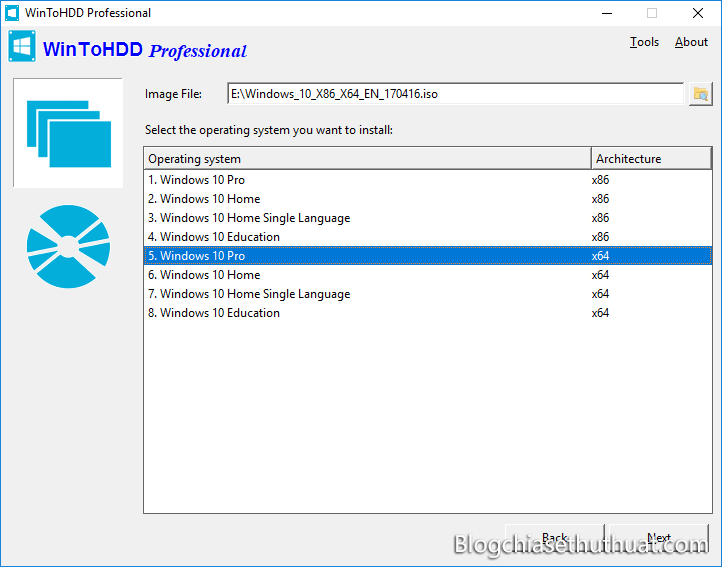Cài Windows không cần USB với phần mềm WinToHDD - Giúp bạn trở thành "chuyên gia cài win dạo"
WinToHDD là 1 sản phẩm đến từ Hasleo Sorfware , phần mềm này có những công cụ cần thiết hỗ trợ cho việc cài và khôi phục win một cách đơn giản nhất . Vì một lí do nào đó mà bạn không có usb hoặc đĩa cài win thì đây là công cụ giúp bạn khôi phục win mà không cần phải dùng đến chúng.
Yêu cầu hệ thống:- Windows XP trở lên (32/64-bit).
- bộ vi xử lý Intel® Pentium® 1GHz
- 512MB bộ nhớ RAM có sẵn (1G hoặc nhiều hơn).
- 500MB không gian trống trên ổ đĩa cứng của bạn.
- 1024×768 thiết bị đồ họa (hoặc độ phân giải cao hơn).
Sau đây là cách thực hiện:
Bước 1: Chuẩn bị 1 file ISO và quan trọng là phải đặt file ISO ở nơi khác với ổ cần phân vùng ( ví dụ : bạn muốn cài win cho ổ C thì bạn cần phải đặt file ISO ở ổ D hoặc ổ khác ổ C )Bước 2: Vào địa chỉ ở đây tải về và bắt đầu cài đặt như bình thường .
Bước 3: Chạy WinToHDD với quyền quản trị, sau đó bấm vào nút
Bước 4: Trong giao diện làm việc của Reinstall Windows, bạn sẽ được cung cấp 2 lựa chọn, bao gồm sử dụng gói ISO cài đặt hoặc đọc dữ liệu từ CD/DVD. Bạn hãy giữ nguyên lựa chọn và nhấp vào biểu tượng tìm kiếm ở dòng Image File và điều hướng đến nơi mà bạn đã chuẩn bị tệp tin ISO trước đó.
Chọn phiên bản bạn muốn cài đặt và nhấn Next , WintoHDD sẽ tự động chọn mục tiêu phân vùng khởi động và phân vùng hệ thống trong danh sách phân vùng . Các phân vùng đã chọn sẽ được đánh dấu màu đỏ
Bước 5: Thông báo yêu cầu cho phép WinToHDD tiến hành tải và cài đặt WinPE, bạn hãy nhấn Yes để xác nhận vì đây là bước cần thiết để WinToHDD có thể làm việc.
Bước 6: Sau khi Build thành công hình ảnh WinPE, WinToHDD sẽ nhắc bạn khởi động lại máy tính, nhấn nút “Yes” để cho phép WinToHDD để khởi động lại máy tính của bạn.
Sau khi khởi động lại máy tính, WinToHDD sẽ tiến hành giải nén và khởi chạy nội dung cài đặt từ gói ISO mà bạn chọn. Khi đó, giao diện cài đặt Windows sẽ xuất hiện và bạn cài đặt win như bình thường .
Nếu bạn gặp vấn đề gì đừng ngại comment nhé ! Mình sẽ hỗ trợ và giúp đỡ các bạn . Chúc các bạn thành công !
huhu